Configurar cPanel / WHM recien instalado - Instalar cPanel en servidor dedicado o VPS
Blog sobre Servidores dedicados y VPS y Instalar cPanel en servidor dedicado o VPS en Estados Unidos
Ahora que cPanel / WHM esta instalado en el servidor podras acceder desde cualquier navegador accediendo a https://ipdelservidor:2087 y luego tendras que configurar algunos parametros. La configuracion consiste en 6 simples pasos y menos de 10 min.
Es posible que veas una alerta de seguridad indicando que el sitio no es seguro, debes realizar click en mas opciones y continuar. Es por acceder mediante https://.
El usuario y clave solicitado son del usuario root. generado al momento de instalar el sistema operativo.
Si obtienes un error No se puede acceder al sitio web significa que el firewall esta bloqueando la conexion. Esto sucede sobretodo en Centos 7 y debes desde SSH como usuario root y ejecutar
service iptables stop
Ahora si podras acceder a WHM.
Paso 1 de 6 - Terminos y condiciones
Aqui solo hay que aceptar los terminos y condiciones para continuar.
Paso 2 de 6 - Configuraciones de red
- Debes completar el campo "Server contact email Addres" con tu email de contacto para recibir mensajes sobre el estado del servidor.
- Debes completar el campo "This server Hostanem", este sera el nombre del servidor. Debe ser "algo" punto tu dominio principal punto com(ej: server1.tophostingargentina.com)
- Debes completar Resolvers con "Primary Resolver" con 8.8.8.8 y "Secondary Resolver " con 8.8.4.4. Los numeros son direcciones IP pertenecientes a los DNS de google. Esta es la configuracion mas utilizada aunque es posible que su proveedor de hosting indique otros resolvers los de Google tambien funcionaran.
- El campo "Main Network/Ethernet Device" indica la placa de red a utilizar, normalmente queda la opcion por defecto.
Paso 3 de 6 - Configurar direccion IP
El servidor te mostrara la IP principal y debes continuar al siguiente paso.
Paso 4 de 6 - Servidores de nombres
Debes asegurarte que este activa la opcion BIND, siendo la opcion mas utilizada y recomendada por compatibilidad y estabilidad.
En la parte inferior es necesario configurar los servidores DNS, estos son del tipo ns1.tudominio.com y ns2.tudominio.com. Estos dns te serviran para delegar dominios hacia tus propios servidores DNS.
Nameserver 1 : ns1.tudominio.com
Nameserver 2 : ns2.tudominio.com
En la seccion "Configure Address Records for Nameservers & Hostname" debes incluir en ns1.tusitio.com la IP principal o tambien si utilizaras otra ip podras configurarlo mas adelante lo mismo para ns2.
Para que estos dns funcionen tambien tendras que realizar una modificacion del dominio en el sitio del registrador. Al acceder debes buscar una opcion similar a "Agregar servidores de nombre" o en nic.ar al momento de delegar el dominio debes tildar la opcion autodelegar. Luego tendras que ingresar 2 servidores dns(ns1 y ns2) junto a 2 numeros de IPs.
Paso 5 de 6 - Servicios
Verificar que este activa la opcion Pro-FTPD o Pure-FTPD, siendo estas las mas recomendadas y estables.
Las siguientes configuraciones es recomendable dejarlas por defecto aunque si instala el firewall de configserver (muy recomendado) seria conveniente desactivar cPHulk, igual podra desactivarlo mas adelante.
Paso 6 de 6 - Quotas
Activar Use file system quotas y click en finalizar.
Felicitaciones! cPanel ya funciona en su servidor!
Siempre al ingresar a cPanel sera notificado si hay nuevas utilidades y funciones donde usted podra elegir si activarlas o no. Esto varia segun las nuevas funciones al instalar cPanel. Por lo general es conveniente activarlas. Click en Enable luego Guardar cambios y accederas a la pantalla principal de WHM.
Articulos relacionados
- Cloudlinux en servidores de hosting

- Instalar cPanel en servidor dedicado o VPS

- SSH Comandos basicos de administracion Linux

 Hardware utilizado por servidores web
Hardware utilizado por servidores web Optimiza tus correos con SPF y DKIM
Optimiza tus correos con SPF y DKIM Implementa Adsense en tu sitio web
Implementa Adsense en tu sitio web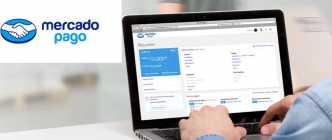 Tutorial Mercado Pago
Tutorial Mercado Pago Seguridad en sitios Wordpress
Seguridad en sitios Wordpress Certificados SSL
Certificados SSL Tutorial de Forex Online
Tutorial de Forex Online Internet, las conexiones interoceanicas
Internet, las conexiones interoceanicas Desarrolladores iOS: Desde Objective-C hasta Swift
Desarrolladores iOS: Desde Objective-C hasta Swift



